2023-07-09 184
1、鼠标右击电脑桌面,在菜单中选择“个性化”。

2、在“控制面板个性化设置窗口”中鼠标点击左侧栏的“更改鼠标指针”链接文字,如下图所示。

3、在鼠标属性的自定义中选中“正常选择”,然后点击“浏览”,选择对应图标,依次类推双击“帮助选择”选择对应图标,不想修改的图标可以不选择。

4、修改所有的指针状态成功后,用户需点击“另存为”按钮以另存为本次修改,下次可以直接使用,无需重新设置。

5、用户可以选择取消“允许主题更改鼠标指针”的勾选,这样在更换主题时将不会修改鼠标指针样式。
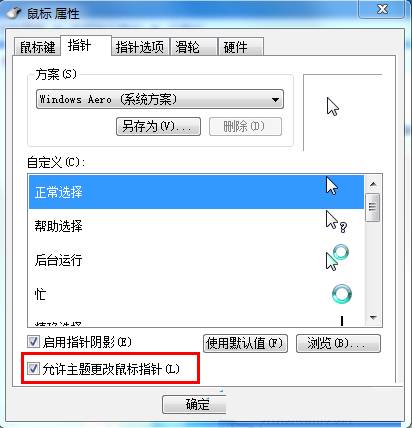
以上就是关于Win7系统如何设置个性化鼠标指针的全部内容,大地系统小编觉得只要学会如何更换鼠标指针后,就可以到网上下载各式各样的鼠标指针了,另外提醒您一下哦、除了鼠标指针以外、系统主题也是可以个性化的哦。
原文链接:https://000nw.com/9634.html
=========================================
https://000nw.com/ 为 “电脑技术吧” 唯一官方服务平台,请勿相信其他任何渠道。
系统教程 2023-07-23
电脑技术 2023-07-23
应用技巧 2023-07-23
系统教程 2023-07-23
系统教程 2023-07-23
软件办公 2023-07-11
软件办公 2023-07-11
软件办公 2023-07-12
软件办公 2023-07-12
软件办公 2023-07-12
扫码二维码
获取最新动态
